Microsoft Teams offre la possibilité d’organiser des rencontres instantanées ou de programmer des réunions à l’avance. Lorsqu’une réunion est planifiée dans Microsoft Teams, elle est automatiquement intégrée au calendrier de tous les participants invités, à condition qu’ils aient configuré un calendrier Exchange. De plus, les utilisateurs reçoivent des notifications et, si la réunion est annoncée dans un canal, ils peuvent la consulter.
Comment désactiver une réunion dans Microsoft Teams
Les réunions, qu’elles soient improvisées ou planifiées, peuvent être annulées sans difficulté. Pour une réunion spontanée, la suppression est très simple. Il suffit de cliquer sur le bouton « Quitter » et de sélectionner l’option « Mettre fin à la réunion ». Cette option n’apparaît que si vous êtes l’organisateur de la réunion ; les autres participants ne peuvent pas interrompre une réunion que vous avez initiée.
La procédure est légèrement différente pour les réunions planifiées.
Annulation d’une réunion programmée dans Microsoft Teams
Pour annuler une réunion planifiée dans Microsoft Teams, il faut respecter les conditions suivantes :
Vous devez être l’organisateur de la réunion.
La réunion doit être programmée et enregistrée (elle ne doit pas être au stade de brouillon).
La réunion ne doit pas encore avoir débuté (il est important de tenir compte des différents fuseaux horaires si vous collaborez avec des équipes réparties géographiquement).
Suivez ces instructions pour annuler une réunion dans Microsoft Teams :
Ouvrez l’application Microsoft Teams.
Connectez-vous avec le compte qui a été utilisé pour organiser la réunion que vous souhaitez annuler.
Naviguez vers l’onglet « Calendrier » ou « Réunions » situé dans la barre latérale gauche (il peut être masqué dans le menu « Plus d’options »).
Localisez la réunion concernée dans le calendrier.
Cliquez dessus, puis sélectionnez « Modifier » dans le menu contextuel.
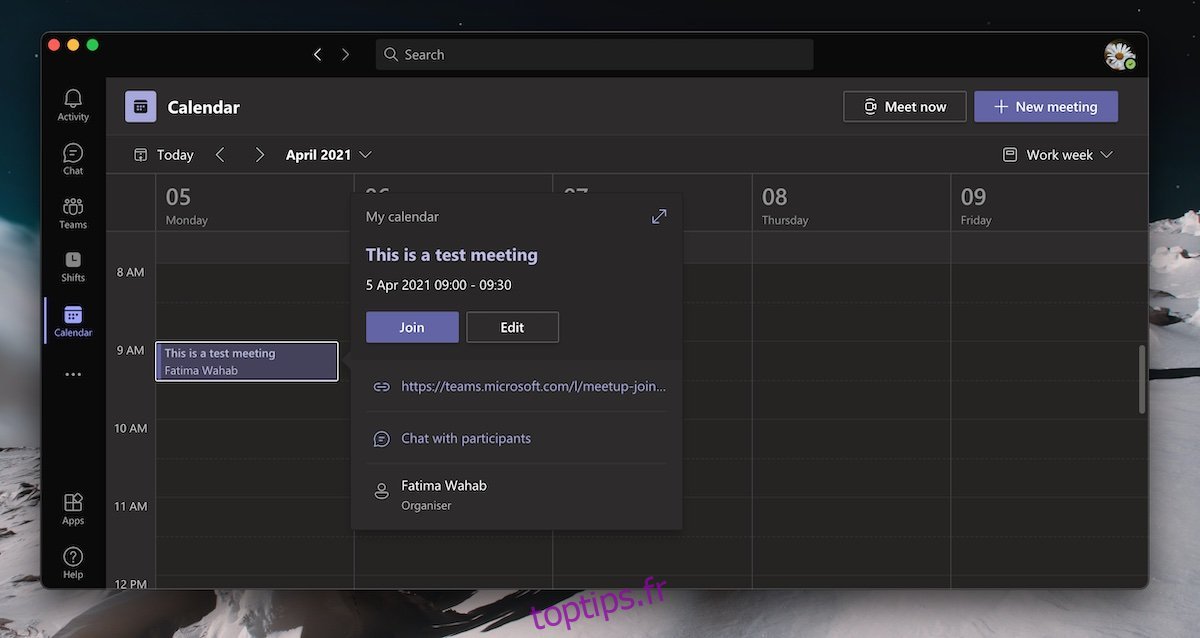
Dans la fenêtre des détails de la réunion, cliquez sur « Annuler la réunion », situé en haut de l’écran.
Indiquez le motif de l’annulation de la réunion.
Cliquez sur « Annuler la réunion ».
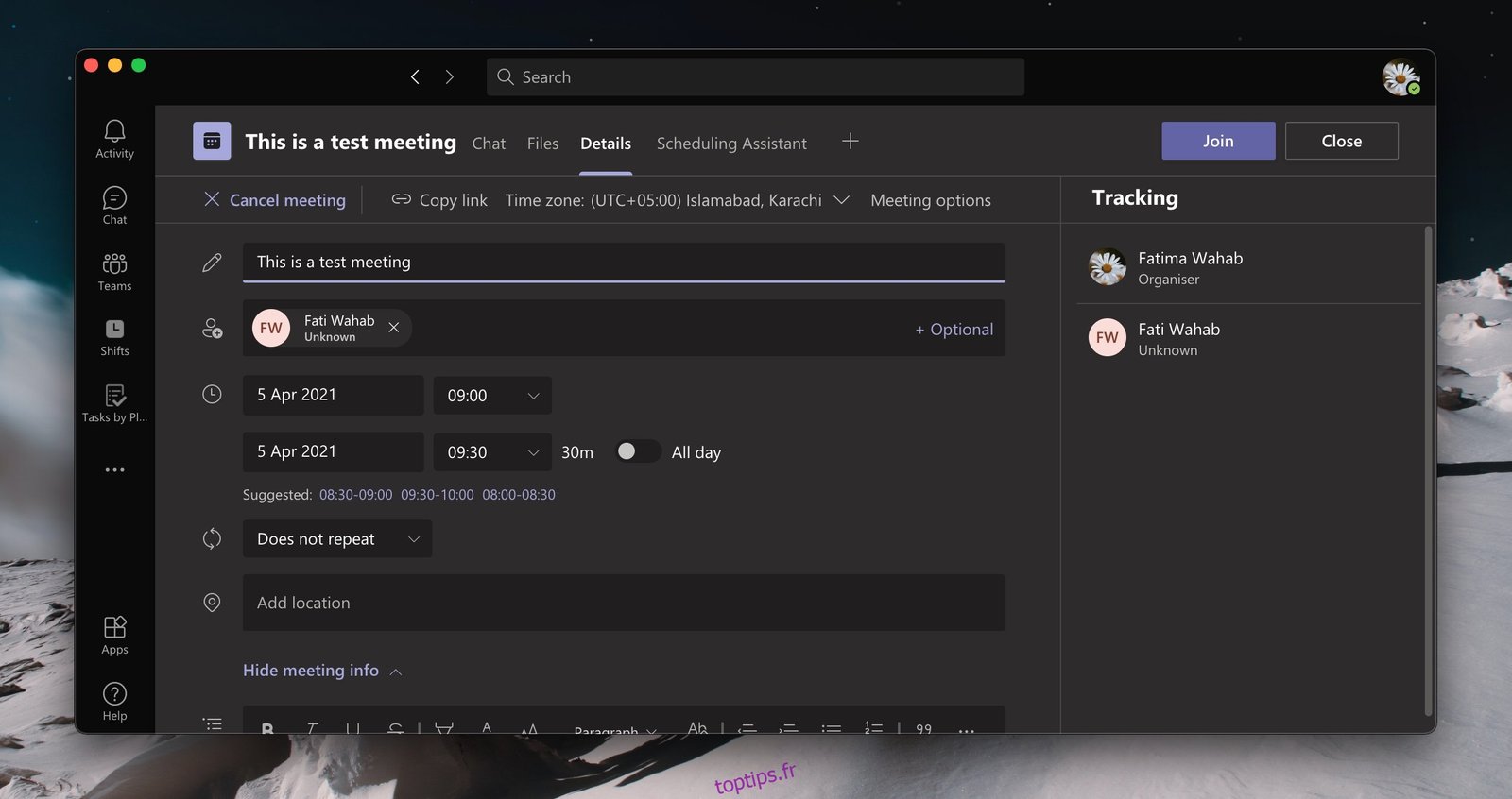
Conséquences de l’annulation sur la réunion et les invités
Les invités peuvent être informés ou non de l’annulation d’une réunion.
Si un calendrier Exchange est configuré, la réunion annulée disparaîtra automatiquement des calendriers de tous les participants.
Les utilisateurs invités recevront une notification indiquant que la réunion a été annulée, avec le motif que vous aurez indiqué.
Si des invitations ont été envoyées depuis l’extérieur de Microsoft Teams, par exemple, via un lien partagé, les invités ne seront pas informés de l’annulation à moins de cliquer sur le lien au moment où la réunion était censée avoir lieu.
Si les invités ont ajouté la réunion à une application de calendrier externe, comme Google Agenda, l’annulation dans Microsoft Teams ne la supprimera pas de leur agenda Google.
Pour éviter toute confusion, il est toujours recommandé de :
Conclusion
Microsoft Teams propose un système de gestion de réunion efficace, mais il fonctionne de manière optimale lorsque tous les membres de l’équipe sont connectés à la plateforme, l’utilisent comme outil de communication principal et ont configuré des outils tels que le calendrier Exchange. Si ce n’est pas le cas, coordonner tous les membres nécessitera davantage d’efforts et de procédures supplémentaires.